Aktualisiert am 2025-06-16
394 Aufrufe
5min Lesezeit
Life360 ist eines der bekanntesten Echtzeit-GPS-Tracking-Tools, mit dem Sie Ihr Mobiltelefon im Falle eines Verlustes orten können. Und das ist noch nicht alles: Familien nutzen es auch, um den Aufenthaltsort ihrer Lieben zu verfolgen und ihre Fahrgeschwindigkeit zu überwachen – alles zur Gewährleistung der Sicherheit. Dieser GPS-Tracker ist für seine erstklassigen Dienste bekannt. Manchmal kommt es jedoch zu Fehlfunktionen, und eines der angezeigten Probleme ist Life360 aktualisiert den Standort nicht auf dem iPhone. Ist das bei Ihnen auch so? Kein Grund zur Sorge. Hier finden Sie eine Lösung.
Hier erfahren Sie, wie Sie das Problem beheben, dass Life360 auf Ihrem iPhone nicht aktualisiert wird. Bleiben Sie dran und entdecken Sie unseren umfassenden Leitfaden.
Teil 1. Warum aktualisiert Life360 den Standort auf dem iPhone nicht?
Bevor wir uns mit den Lösungen zur Behebung von Standortproblemen in Life360 befassen, besprechen wir einige mögliche Ursachen dafür. Wir betrachten diese Gründe aus zwei Blickwinkeln. Sehen Sie sich diese unten an:
Gründe dafür, dass der Standort einer Person auf Life360 nicht aktualisiert wird
Voreinstellungen
Der Standort einer Person wird in Life360 aufgrund der voreingestellten Profileinstellungen nicht aktualisiert. Life360 ist eine flexible GPS-Tracking-App mit Standortaktualisierungsfunktion, mit der Sie ein bevorzugtes Intervall für die Standortaktualisierung auswählen können.
Benutzer können zwischen Intervallen von 5, 15 oder 30 Minuten wählen. Abhängig von der gewählten Dauer kann die Standortaktualisierung einige Zeit in Anspruch nehmen.
Schlechte Internetdienste
Ein schwaches Internetsignal kann dazu führen, dass der Standort einer Person in Ihrem Mitgliedschaftsplan nicht aktualisiert wird.
Deaktivierte Ortungsdienste
Die Person hat die Ortungsdienste deaktiviert. Life360 benötigt Zugriff auf die Ortungsdienste des iPhones, um GPS-Daten in Echtzeit teilen zu können.
Gründe dafür, dass der Standort aller Personen auf Life360 nicht aktualisiert wird
Ausfallzeit im Life360-Server
Bei Life360 kann es zu Betriebsausfällen kommen. Während dieser Zeit werden alle Aktivitäten pausiert, und Sie stellen möglicherweise fest, dass die GPS-Standorte aller Mitglieder Ihres Abonnements nicht aktualisiert werden.
Internetprobleme
Wenn Sie den Standort-Tracker mit einer schwachen internen Verbindung betreiben, können Sie den Echtzeitstandort aller Personen in Ihrem Mitgliedschaftsplan nicht ermitteln.
Teil 2. So beheben Sie, dass Life360 den Standort auf dem iPhone nicht aktualisiert
Nachdem Sie nun die Gründe kennen, warum Life360 Ihren Standort nicht aktualisiert, können wir mit den Lösungen fortfahren. Wenden Sie dazu eine oder mehrere der folgenden empfohlenen Lösungen an:
Internetverbindung prüfen
Da das Life360-Standortproblem möglicherweise mit dem Internet zusammenhängt, ist eine schnelle Überprüfung Ihrer Verbindung hilfreich, um das Problem zu beheben. Hier sind einige Punkte, die Sie beachten sollten:
- Wechseln Sie von der mobilen Internetverbindung zu WLAN oder umgekehrt, um festzustellen, ob das Problem mit dem Internet zusammenhängt.
- Deaktivieren Sie VPN-Vorgänge auf Ihrem Gerät, damit Life360 nicht den falschen Standort liest.
- Wenden Sie sich zur Lösung des Problems an Ihren Netzwerkdienstanbieter.
Ortungsdienste aktivieren
Die Aktivierung der Ortungsdienste sowohl für Ihr Gerät als auch für die Life360-App ist entscheidend, damit Ihre Echtzeit-GPS-Daten rechtzeitig aktualisiert werden. Dies können Sie direkt von Ihrem iPhone aus tun. Hier ist die Anleitung:
-
- Klicken Sie zum Starten auf das Zahnradsymbol auf Ihrem iPhone-Bildschirm Einstellungen.
- Wählen Datenschutz & Sicherheit aus den Optionen auf dem nächsten Bildschirm, der angezeigt wird.
- Wählen Service an der Station.
- Ziehen Sie anschließend den Schieberegler neben Service an der Station um grün anzuzeigen.
- Wischen Sie anschließend nach unten und wählen Sie Life360 aus.
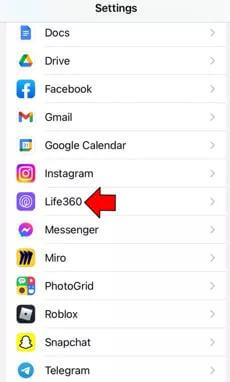
-
- Wählen Sie auf dem folgenden Bildschirm Stets und das zugrunde liegende Problem wird sofort behoben.
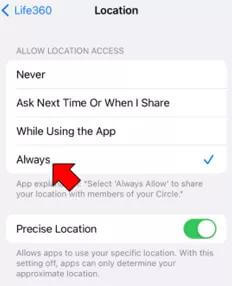
Hintergrundaktualisierung für Life360 aktivieren
Die Hintergrundaktualisierung ist eine weitere wichtige Funktion, die Sie berücksichtigen sollten, wenn Life360 Ihren Standort nicht aktualisiert. Die Funktion stellt sicher, dass alle Apps und Daten in Echtzeit aktualisiert werden, unabhängig davon, ob Sie sie verwenden oder nicht.
Wenn Life360 Ihren aktuellen Standort nicht meldet, kann dies daran liegen. Die Aktivierung dieser Funktion hilft, das zugrunde liegende Problem auf Ihrem iPhone zu beheben. Führen Sie die folgenden Schritte aus, um die Hintergrundaktualisierung für Life360 zu aktivieren:
-
- Start Einstellungen und tippen Sie auf Allgemein.
- Blättern Sie durch die auf dem nächsten Bildschirm angezeigten Optionen und wählen Sie die App-Aktualisierung im Hintergrund Tab.
- Suchen Sie das Life360-Symbol und stellen Sie den Schieberegler daneben auf Grün. Damit haben Sie die Hintergrundaktualisierung für Life360 erfolgreich aktiviert und das Problem sollte behoben sein.
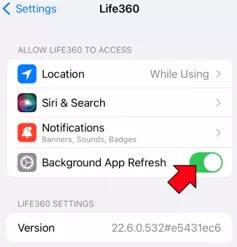
Notiz: Damit die Hintergrundaktualisierung nicht durch Ihr Internetnetzwerk unterbrochen wird, empfehlen wir Ihnen, WLAN & Mobile Daten als bevorzugten Modus für die Aktualisierung aller Apps auf Ihrem Gerät auszuwählen. Klicken Sie dazu auf App-Aktualisierung im Hintergrund auf dem nächsten Bildschirm nach Schritt 2 und klicken Sie auf das entsprechende Symbol.
Energiesparmodus deaktivieren
Der Energiesparmodus ist eine integrierte Funktion, die häufig zur Akkuoptimierung verwendet wird. Er hilft Ihnen, die Akkulaufzeit zu verlängern, indem er die Ausführung aller Apps auf Ihrem Gerät verlangsamt. Life360 bildet hier eine Ausnahme.
Wenn das Problem, dass Life360 den Standort nicht aktualisiert, darauf zurückzuführen ist, sollte das Deaktivieren des Energiesparmodus das Problem beheben. Folgen Sie dieser Anleitung, um den Energiesparmodus auf Ihrem iPhone zu deaktivieren:
-
- Öffnen Sie das Einstellungen Menü auf Ihrem Telefon.
- Wischen Sie durch die Optionen und wählen Sie Batterie.
- Schalten Sie das Symbol neben Energiesparmodus um weiß anzuzeigen.
- Nachdem der Energiesparmodus deaktiviert ist, sollte Life360 mit der Aktualisierung Ihres Standorts beginnen.
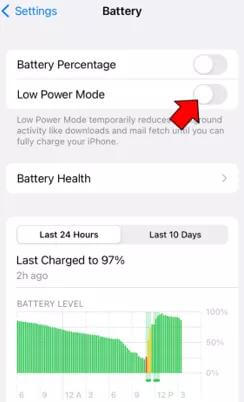
iPhone neu starten
Wenn der Life360-Standort nach der Implementierung der oben genannten Lösungen immer noch nicht aktualisiert wird, sollten Sie versuchen, Ihr iPhone neu zu starten. Auf diese Weise können Sie temporäre Störungen leicht beheben und Ihren RAM aktualisieren, damit er optimal funktioniert.
Es gibt verschiedene Möglichkeiten, ein iPhone neu zu starten. Verwenden Sie eine der Anleitungen, die zu Ihrem iPhone-Modell passt.
iPhone X und neuer
-
- Drücken Sie die Lautstärke erhöhen Und SeiteTasten gleichzeitig.
- Halten Sie die Taste gedrückt, bis Sie das Power-Slider-Symbol finden.
- Ziehen Sie anschließend den Schieberegler, um das Gerät auszuschalten.
- Warten Sie einen Moment und halten Sie dann die Seite Schaltfläche, um Ihr Gerät neu zu starten.
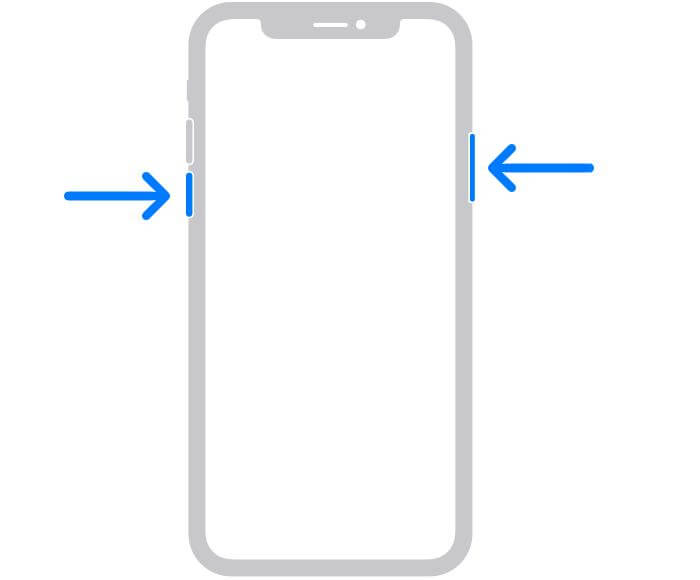
iPhone 8/7/6/SE (2. und 3. Generation)
-
- Halten Sie die Seite so lange wie möglich, bis Sie den Power-Schieberegler sehen.
- Bewegen Sie den Schieberegler, um Ihr iPhone auszuschalten.
- Warten Sie einige Sekunden und halten Sie dann dieselbe Taste gedrückt, bis das Apple-Logo auf Ihrem Bildschirm angezeigt wird. Dies bestätigt, dass Sie Ihr Gerät erfolgreich neu gestartet haben.
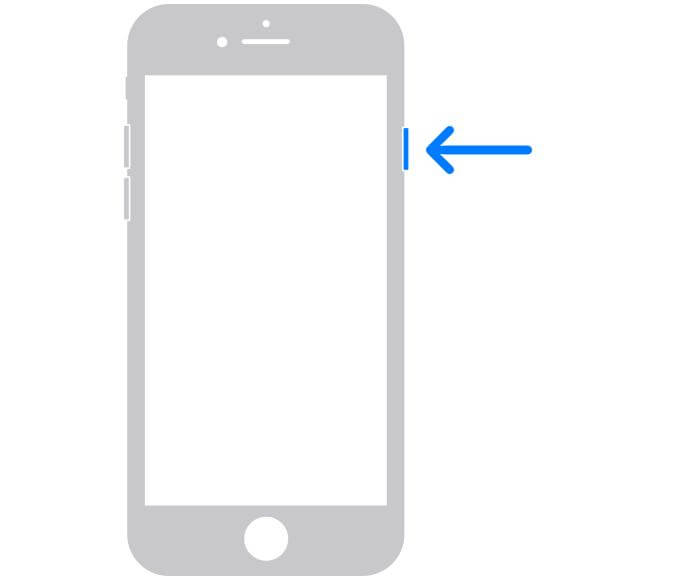
iPhone SE (1. Generation)/5 und frühere Modelle
-
- Drücken Sie die Spitze Taste.
- Halten Sie die Taste weiterhin gedrückt, bis der Power-Slider-Bildschirm angezeigt wird.
- Ziehen Sie den Schieberegler in die Richtung, in der das Gerät ausgeschaltet wird.
- Schalten Sie das iPhone ein, indem Sie die Spitze erneut.
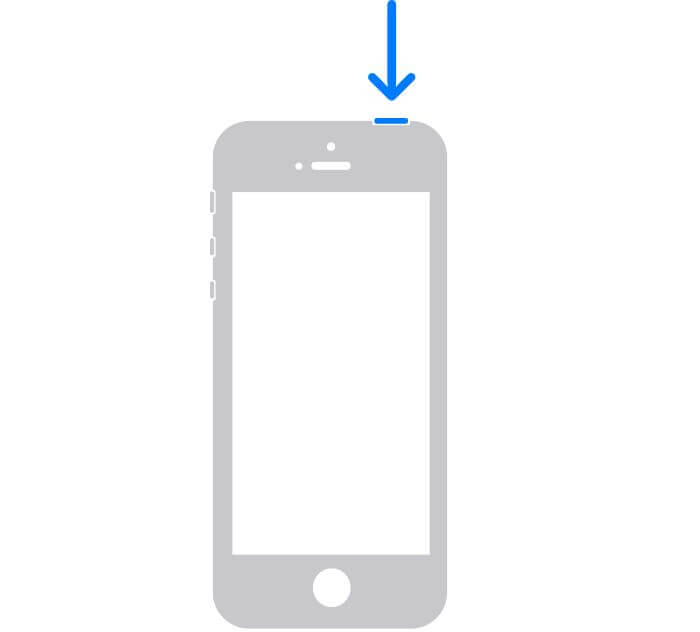
Überprüfen Sie Ihr Life360-Profil
Überprüfen Sie, ob Ihr Life360-Konto aktiv und ordnungsgemäß eingerichtet ist. Stellen Sie außerdem sicher, dass alle Mitglieder Ihres Abonnements verbunden sind.
Von anderen Geräten abmelden
Das Ausführen desselben Life360-Profils auf mehreren Geräten kann die Arbeit erschweren und dazu führen, dass Life360 das GPS nicht aktualisiert. Der Grund dafür ist, dass jedes Gerät einen anderen Standort hat und Life360 nicht erkennen kann, welcher verwendet werden soll. Um dies zu beheben, müssen Sie Ihr Profil von allen anderen damit verknüpften Geräten abmelden.
Cache leeren
Caches sind hilfreich, da sie Apps helfen, Daten schneller zu verarbeiten. Übermäßige Caches können jedoch zu Fehlfunktionen der App und Anzeigeproblemen führen, beispielsweise bei nicht funktionierender Standortanzeige, wie wir sie in Life360 kennen. Das Leeren des Caches ist die beste Lösung, um dieses Problem zu beheben. Dazu müssen Sie die App neu installieren.
So installieren Sie Life360 auf Ihrem iPhone neu:
-
- Halten Sie das Symbol der Life360-App gedrückt, bis Ihr Bildschirm zu wackeln beginnt.
- Klicken Sie auf die Schaltfläche „–‘-Symbol neben der App und wählen Sie App löschen.
- Zum Schluss drücken Sie die Löschen Symbol, um die App und die entsprechenden Caches zu entfernen.
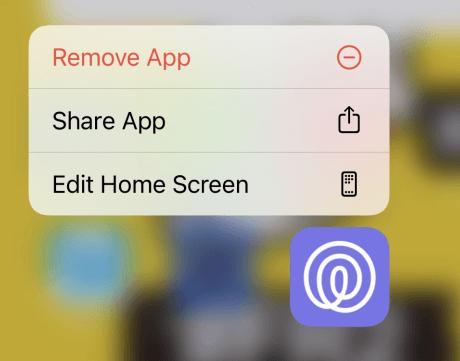
- Gehen Sie anschließend zum App Store und geben Sie „Life360“ in die Suchleiste ein.
- Klicken Sie auf das entsprechende Symbol, um die Installation zu starten.
Teil 3. So verhindern Sie, dass Life360 Ihren tatsächlichen Standort aktualisiert, ohne dass andere davon wissen
Sind Sie es leid, Ihre Echtzeit-GPS-Daten über die Life360-App mit Familie und Freunden zu teilen, wissen aber nicht, wie Sie das unterbinden können, ohne jemanden zu benachrichtigen? Dann sollten Sie Ihren GPS-Algorithmus so manipulieren, dass er einen anderen Standort meldet, sodass niemand mit Ihrem Life360-Mitgliedsplan Ihren Echtzeitstandort verfolgen kann.
Sie benötigen ein vielseitiges iOS-GPS-Simulationstool, das Ihnen dabei hilft. Eines davon ist iWhere iPhone Standortwechsler. Diese Software bietet eine Reihe atemberaubender Funktionen, mit denen Sie Ihren GPS-Standort auf jedem iPhone oder iPad mühelos ändern können.
Es ermöglicht die erfolgreiche Änderung Ihres Echtzeitstandorts weltweit, ohne dass Sie jemanden benachrichtigen müssen. iWhere-Funktionen sind nicht nur auf Ihr GPS beschränkt, sondern umfassen auch andere standortbasierte Anwendungen. Sie können diese Software mit beliebten Plattformen wie Instagram, Facebook, Life360, Snapchat, Find My, Google Maps und vielen anderen nutzen.
Hauptmerkmale
- Aktualisieren Sie Ihr GPS auf den gewünschten Standort auf Ihrem iOS-Gerät, ohne es zu jailbreaken.
- Wählen Sie aus den 3 GPS-Simulationsfunktionen, um die Route und Geschwindigkeit anzupassen, mit der Ihr Gerät arbeiten soll.
- Bringen Sie beliebte standortbasierte Apps wie Instagram, Facebook, Life360 und andere ganz einfach dazu, Ihren bevorzugten Standort zu verwenden.
- Verbindet sich mit allen iOS-Versionen, macOS und Windows.
Schrittweise Anleitung, um Life360 daran zu hindern, Ihren Echtzeitstandort ohne Wissen anderer über iWhere zu aktualisieren
Schritt 1: Stellen Sie sicher, dass Sie die neueste Version der iWhere-Software über die offizielle Website auf Ihrem PC/Mac installieren. Starten Sie die Software, akzeptieren Sie die Nutzungsbedingungen durch Ankreuzen des Kontrollkästchens und klicken Sie anschließend auf Start.

Schritt 2: Stellen Sie mithilfe eines zertifizierten USB-Kabels eine Verbindung zwischen Ihrem iPhone und Ihrem Computer her, um eine reibungslose Kommunikation mit der Software zu gewährleisten. iWhere leitet Sie zu einem Bildschirm mit allen unterstützten GPS-Simulationsfunktionen weiter.
Schritt 3: Wählen Standort ändern.

Schritt 4: Als Nächstes wird ein Fenster mit Ihrem GPS-Standort in Echtzeit angezeigt.

Gehen Sie zur linken Seitenleiste, geben Sie ein Ziel in das Suchfeld ein und klicken Sie auf Änderung bestätigen.

Da Ihr iPhone nun ein anderes GPS meldet, starten Sie Life360 und Ihr neuer Standort wird angezeigt.
FAQs
Woher weiß ich, wenn jemand seinen Standort auf Life360 pausiert hat?
Sie können in der Life360-App ganz einfach erkennen, wann jemand in Ihrem Abonnement seinen Standort nicht mehr freigibt. Im Profil der Person wird im Status „Pause“ angezeigt. Dies signalisiert, dass die Standortfreigabe gestoppt wurde.
Wie oft aktualisiert Life360 den GPS-Standort?
Mit Life360 können Sie Ihren GPS-Standort je nach Wunsch in Standardintervallen von 5, 15 und 30 Minuten aktualisieren.
Abschluss
Das ist alles zu den Standortproblemen von Life360. Wir haben die verschiedenen Gründe besprochen, warum Lif360 Ihren Standort auf Ihrem iPhone nicht aktualisiert und wie Sie das Problem lösen können. Wählen Sie eine der Lösungen, die zu Ihnen passt, und wenden Sie sie an. Falls Sie Ihren Standort fälschen möchten, damit niemand Ihr iPhone-GPS verfolgen kann, dann iWo ist genau das, was Sie brauchen. Diese Software ändert Ihren Standort an den gewünschten Ort.
